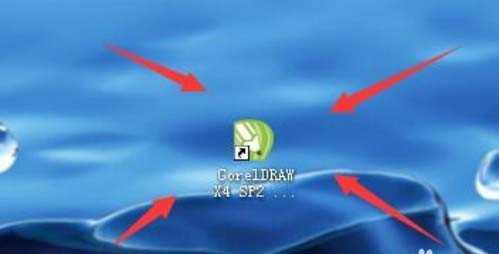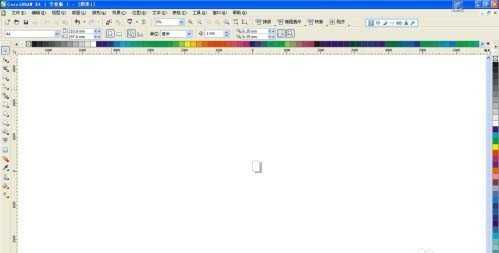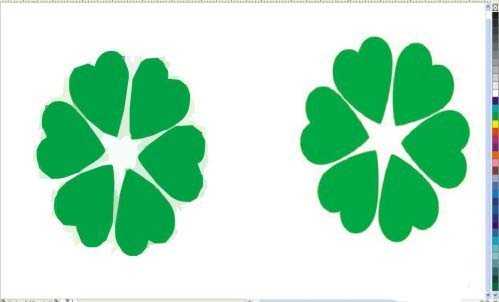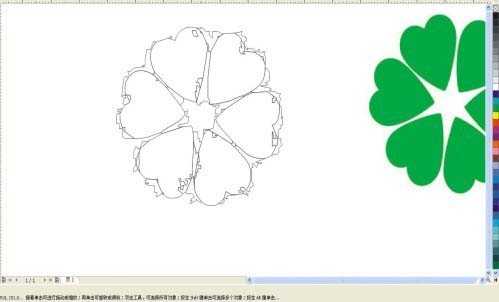明霞山资源网 Design By www.htccd.com
今天我们就来看看使用廓描摹抠图的方法,但是这种抠图方法只适合位图,其他类型的图片不通用哦。
- 软件名称:
- Adobe Illustrator CS6 (AI cs6) 精简绿色中文版(32位+64位)
- 软件大小:
- 200.38MB
- 更新时间:
- 2014-05-11立即下载
1、打开电脑桌面上的CorelDRAW 软件,点击进入CorelDRAW 设计界面。
2、这里随便放一个图片,比如下方的六叶心形草的图片。
3、选中图片,点击上方的“描摹位图”——“轮廓描摹”——“高质量图像”。
4、点击“高质量图像”后,会出现像下图中的一个工作界面,到此,点击下方的确认即可。
5、最后一步就是修饰和简单的调整步骤了,调整后,一幅位图就被我们抠图成功,转换矢量图形成功。
以上就是使用轮廓描摹抠图的方法,很简单吧,但是适用范围很小,我们只是多介绍了一种方法而已。
相关推荐:
ai怎么将位图快速转为矢量图?
ai怎么将jpg位图转换成矢量图?
ai实时描摹怎么用? ai实时描摹的实例教程
标签:
cdr,描摹,抠图
明霞山资源网 Design By www.htccd.com
广告合作:本站广告合作请联系QQ:858582 申请时备注:广告合作(否则不回)
免责声明:本站文章均来自网站采集或用户投稿,网站不提供任何软件下载或自行开发的软件! 如有用户或公司发现本站内容信息存在侵权行为,请邮件告知! 858582#qq.com
免责声明:本站文章均来自网站采集或用户投稿,网站不提供任何软件下载或自行开发的软件! 如有用户或公司发现本站内容信息存在侵权行为,请邮件告知! 858582#qq.com
明霞山资源网 Design By www.htccd.com
暂无评论...
P70系列延期,华为新旗舰将在下月发布
3月20日消息,近期博主@数码闲聊站 透露,原定三月份发布的华为新旗舰P70系列延期发布,预计4月份上市。
而博主@定焦数码 爆料,华为的P70系列在定位上已经超过了Mate60,成为了重要的旗舰系列之一。它肩负着重返影像领域顶尖的使命。那么这次P70会带来哪些令人惊艳的创新呢?
根据目前爆料的消息来看,华为P70系列将推出三个版本,其中P70和P70 Pro采用了三角形的摄像头模组设计,而P70 Art则采用了与上一代P60 Art相似的不规则形状设计。这样的外观是否好看见仁见智,但辨识度绝对拉满。